

By Adela D. Louie, Last updated: January 18, 2024
Sei stanco di essere legato a un appuntamento fisso, a pensare a registrare programmi TV senza utilizzare un DVR? Scopri la massima libertà di registrazione di programmi TV con la nostra guida completa. In questo articolo, miriamo a fornirti le conoscenze e le tecniche necessarie per conoscere senza sforzo come registrare programmi TV.
Che si tratti di catturare eventi dal vivo, destreggiarsi tra programmi contrastanti o esplorare contenuti su richiesta, il nostro scopo è fornirti le competenze per navigare tra metodi di registrazione, ottimizzare la riproduzione e risolvere problemi comuni. Unisciti a noi in questo viaggio per rivoluzionare la tua esperienza di visione della TV e prenditi cura del tuo intrattenimento a tuo piacimento!
Parte n. 1: metodo principale per registrare programmi TV su schermo: FoneDog Screen RecorderParte n. 2: diversi metodi su come registrare programmi TVParte n. 3: risoluzione dei problemi e domande frequentiConclusione
Registratore dello schermo FoneDog si distingue come un software versatile e facile da usare per catturare programmi TV sullo schermo del tuo computer con eccezionale facilità. Questo strumento di registrazione dello schermo offre un modo semplice per conservare i tuoi programmi TV preferiti per visualizzarli successivamente. Per sfruttare al meglio FoneDog Screen Recorder:
Scarica gratisPer Windows
Scarica gratisPer Mac normali
Scarica gratisPer M1, M2, M3
Vai al sito Web ufficiale di FoneDog e accedi alla pagina in cui è disponibile per il download il software Screen Recorder. Segui le istruzioni passo passo su come registrare programmi TV utilizzando il programma sul tuo computer.
1. Al termine dell'installazione, avvia l'applicazione FoneDog Screen Recorder sul tuo dispositivo.
2. Personalizza l'area di registrazione scegliendo specificamente il segmento dello schermo in cui verrà visualizzato il programma TV o il contenuto desiderato.
3. Perfeziona varie impostazioni all'interno del programma, come la regolazione della qualità video, della frequenza dei fotogrammi e delle preferenze audio per allinearle alle tue esigenze e preferenze particolari.

4. Avvia il programma TV o il servizio di streaming che desideri acquisire e visualizzare sul monitor o display del tuo computer.
5. Torna all'interfaccia di FoneDog Screen Recorder e attiva il file 'Documentazione' funzione per iniziare a catturare il programma televisivo. Inoltre, per un controllo migliore durante il processo di registrazione, hai la possibilità di configurare i tasti di scelta rapida.

6. Una volta terminata la registrazione del programma TV, interrompere il processo di registrazione selezionando 'Fermare' pulsante nell'interfaccia di FoneDog Screen Recorder.

7. Assicurarsi di preservare il file registrato designando una cartella di destinazione specifica e assegnando un nome file pertinente.
8. Verificare l'integrità e l'accuratezza del contenuto registrato accedendo e riproducendo la registrazione salvata utilizzando un lettore multimediale adatto. Questo passaggio ti consente di confermare che la qualità dei contenuti e i contenuti effettivamente acquisiti sono in linea con le tue aspettative e requisiti.
FoneDog Screen Recorder semplifica il processo di acquisizione dei programmi TV sullo schermo del tuo computer, offrendo flessibilità e comodità nella gestione del tuo intrattenimento. Con la sua interfaccia intuitiva e le impostazioni personalizzabili, gli utenti possono facilmente registrare e salvare i contenuti TV desiderati senza problemi.
La registrazione di programmi TV offre una comodità senza pari, consentendo flessibilità nel consumo di intrattenimento. Consente agli spettatori di guardare i programmi all'orario preferito, superando i conflitti di programmazione. Inoltre, la registrazione preserva i contenuti preferiti per la visione futura, facilitandone la fruizione ininterrotta.
Catturando i programmi, le persone acquisiscono il controllo sulla propria esperienza televisiva, assicurandosi di non perdere mai episodi accattivanti e migliorando al tempo stesso il piacere di visione alle proprie condizioni. Esistono vari metodi per registrare programmi TV su diverse piattaforme come iOS, Android, MacOS e Windows. Ecco una panoramica dei metodi e dei passaggi per ciascuna piattaforma su come registrare programmi TV:
Sui dispositivi iOS come iPhone e iPad, sono disponibili diversi metodi per registrare programmi TV, anche se alcuni potrebbero richiedere app di terze parti a causa delle limitazioni all'interno dell'ecosistema iOS. Ecco alcuni metodi insieme ai passaggi su come farlo:
App di rete TV:
Alcune reti televisive offrono app che consentono agli utenti di guardare e talvolta registrare programmi. Controlla se la rete che fornisce lo spettacolo che desideri registrare dispone di un'app con funzionalità di registrazione.
Servizi di streaming con visualizzazione offline:
Le piattaforme di streaming come Netflix, Amazon Prime Video e Disney+ offrono la visualizzazione offline, consentendoti di scaricare episodi per guardarli successivamente.
Dispositivi sintonizzatori TV:
Dispositivi hardware esterni come Elgato EyeTV Mobile possono essere collegati a un dispositivo iOS, consentendoti di guardare e registrare la TV in diretta.
App DVR o Set-Top Box:
Controlla se il tuo provider via cavo o satellitare offre un'app mobile che consente la registrazione. Molti provider dispongono di app che ti consentono di programmare le registrazioni da remoto.
Servizi di streaming con registrazione integrata:
Iscriviti a piattaforme di streaming che offrono funzionalità di registrazione integrate, come YouTube TV o Hulu con la TV in diretta.
Registratore schermo Mobizen:
Mobizen è una popolare app di registrazione dello schermo per dispositivi Android che consente agli utenti di catturare le proprie attività sullo schermo. Ecco i passaggi per utilizzare Mobizen per registrare programmi TV:
Lettore QuickTime:
QuickTime Player è un'applicazione preinstallata su MacOS che può essere utilizzata per registrare lo schermo.
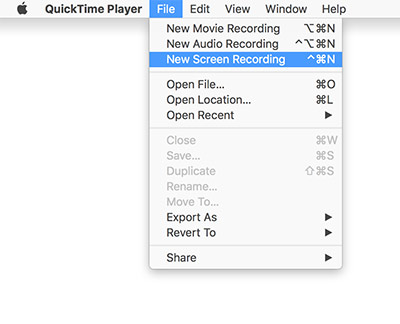
Barra di gioco Xbox (Windows 10):
Windows 10 dispone di una funzionalità di registrazione di giochi integrata nota come Xbox Game Bar che può essere utilizzata per registrare applicazioni, inclusi programmi TV.
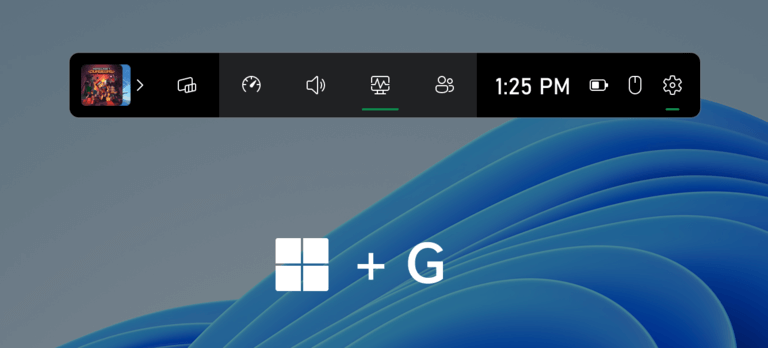
Bandacam:
Bandicam è un popolare software di registrazione dello schermo per Windows in grado di catturare programmi TV riprodotti sullo schermo del tuo computer. Ecco una guida su come utilizzare Bandicam per registrare programmi TV:
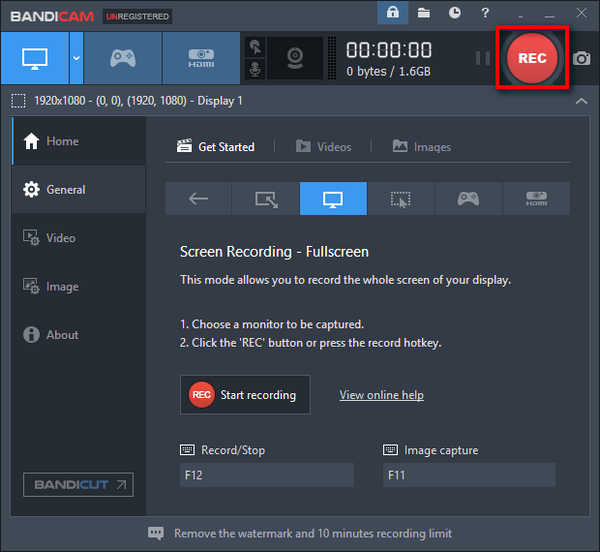
Durante la registrazione di programmi TV, gli utenti potrebbero riscontrare vari problemi o avere domande comuni. Ecco alcuni suggerimenti per la risoluzione dei problemi e le domande frequenti (FAQ) relative alla modalità di registrazione dei programmi TV:
Problemi di qualità della registrazione:
Soluzione: controllare le impostazioni di registrazione per risoluzione, frequenza fotogrammi e qualità audio. Regola le impostazioni per un risultato migliore.
Registrazioni incomplete o danneggiamento dei file:
Soluzione: assicurarsi che sia disponibile spazio di archiviazione sufficiente. Prova a utilizzare un formato file diverso o aggiorna il software di registrazione.
Registrazione di arresti anomali o errori del software:
Soluzione: aggiornare il software di registrazione alla versione più recente. Verifica la presenza di conflitti con altri programmi installati.
Problemi di sincronizzazione audio:
Soluzione: regolare le impostazioni per la sincronizzazione audio all'interno del software di registrazione. Utilizzare gli aggiornamenti software per risolvere i problemi di compatibilità.
Registratore dello schermo che non risponde o si blocca:
Soluzione: chiudere il software di registrazione dello schermo e riavviarlo. Assicurati che il software sia compatibile con il tuo sistema operativo.
Posso registrare programmi TV protetti da copyright per uso personale?
Sì, di solito puoi registrare programmi TV protetti da copyright per uso personale ma non per ridistribuzione o scopi commerciali. Controlla le leggi locali sul copyright per normative specifiche.
Posso registrare servizi di streaming come Netflix o Hulu?
Sì, molti strumenti di registrazione dello schermo possono acquisire contenuti in streaming. Tuttavia, alcuni servizi dispongono di protezione DRM, rendendo la registrazione difficile o illegale. Rispettare sempre i termini e le condizioni del servizio.
Quanto spazio di archiviazione occupano i programmi TV registrati?
La dimensione dei file registrati varia in base alle impostazioni di risoluzione, lunghezza e qualità. Le registrazioni ad alta definizione generalmente occupano più spazio.
Perché il video registrato è discontinuo o ritardato?
Ciò può essere causato da risorse di sistema insufficienti o impostazioni ad alta risoluzione. Abbassa la risoluzione o chiudi altre applicazioni per migliorare le prestazioni.
C'è un limite alla durata della registrazione di un programma TV?
Alcuni software di registrazione dello schermo potrebbero avere limitazioni sulla durata della registrazione, come la dimensione del file o le versioni di prova gratuite. Controlla le specifiche del software.
Perché il mio registratore dello schermo cattura uno schermo vuoto o nero?
Controlla se l'area di registrazione è selezionata correttamente. Alcuni contenuti protetti o determinate applicazioni potrebbero non consentire la registrazione a causa della protezione DRM.
Persone anche leggereCome registrare su YouTube TV [Guida facile 2024]Come puoi registrare su Paramount Plus [2024 risolto]
In conclusione, davvero da maestro come registrare programmi TV apre un regno di flessibilità e controllo sull'intrattenimento. Abbraccia la versatilità dei vari metodi di registrazione e software disponibili su tutti i dispositivi. Esplora, sperimenta e sfrutta tutto il potenziale delle funzionalità di registrazione TV. La comodità e la gioia di catturare e rivisitare i programmi preferiti secondo il tuo programma aggiungono una nuova dimensione alla visione, consentendoti di curare la tua esperienza di intrattenimento senza sforzo. Buona lettura!
Scrivi un Commento
Commento
Registratore dello schermo
Potente software di registrazione dello schermo per catturare il tuo schermo con webcam e audio.
Articoli Popolari
/
INTERESSANTENOIOSO
/
SEMPLICEDIFFICILE
Grazie! Ecco le tue scelte:
Excellent
Rating: 4.7 / 5 (Basato su 103 rating)